アメリカでビザや許可証を申請する際には、「カバーレター」を送付することが推奨されています。
iPhoneやiPadやMacBookなどMac製品をお持ちの方は、元々入っているアプリで簡単に作ることができます。
再入国許可証 = Reentry Permit(Form I-131)のカバーレターの書き方やすぐにコピペできるサンプルをご紹介します!

カバーレター
カバーレターとは?
ビザや許可証申請におけるカバーレターとは、〝どんな書類が入っているのか〟を明確化するための表紙のようなものです。
カバーレターは、申請書類の一番上に送付することが多いです。
申請者の情報、何を申請するのか、何の書類が送付されているのかをわかりやすく記載します。
書類も記載している順に並べると申請がスムーズにいきます。
正式に提出を求められているわけではありませんが、カバーレターがあることによって審査官にも見やすくわかりやすくなります。
自分にとっても抜けている物がないかなど確認がしやすくなります。
再入国許可証のカバーレターサンプル
これは私が実際に、再入国許可証を申請した時に送付したカバーレターです。
参考にして下さい。コピペOKです。
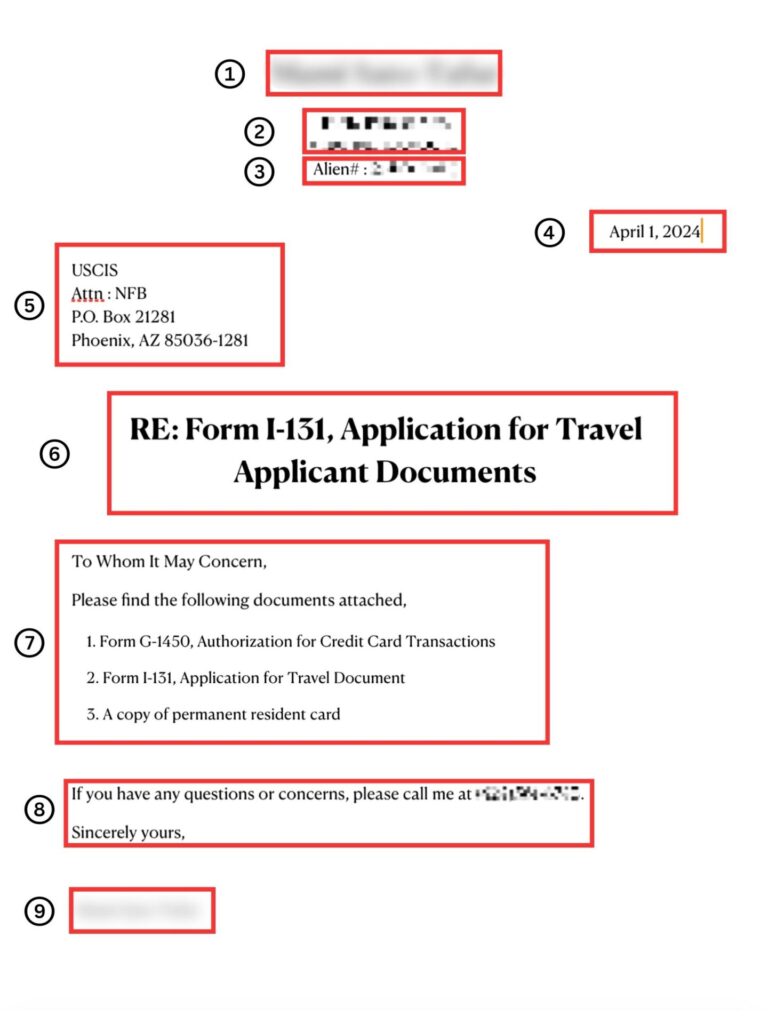
【①申請者のフルネーム】
【②申請者の住所】
【③Alien# = USCIS#】
【④アメリカ式の日付 mm/dd/yyyy】
⑤宛先は申請者のお住まいの州によって異なります。USCISでご確認ください。
USCIS
Attn : NFB
P.O. Box 21281
Phoenix, AZ 85036-1281
⑥RE: Form I-131, Application for Travel
Applicant Documents
⑦To Whom It May Concern,
Please find the following documents attached,
1. Form G-1450, Authorization for Credit Card Transactions(該当者のみ)
2. Form I-131, Application for Travel Document
3. A copy of permanent resident card
⑧If you have any questions or concerns, please call me at 【申請者の電話番号】.
Sincerely yours,
【⑨申請者の名前+印刷後に直筆のサイン】
書き方
iPhoneやiPadやMacBook に元々入っている初期アプリ「Pages」を使って作っていきます。
このアプリはApple版のWordのようなアプリで、無料で簡単に文書が作れます。
携帯でも使えるのでとても便利です!
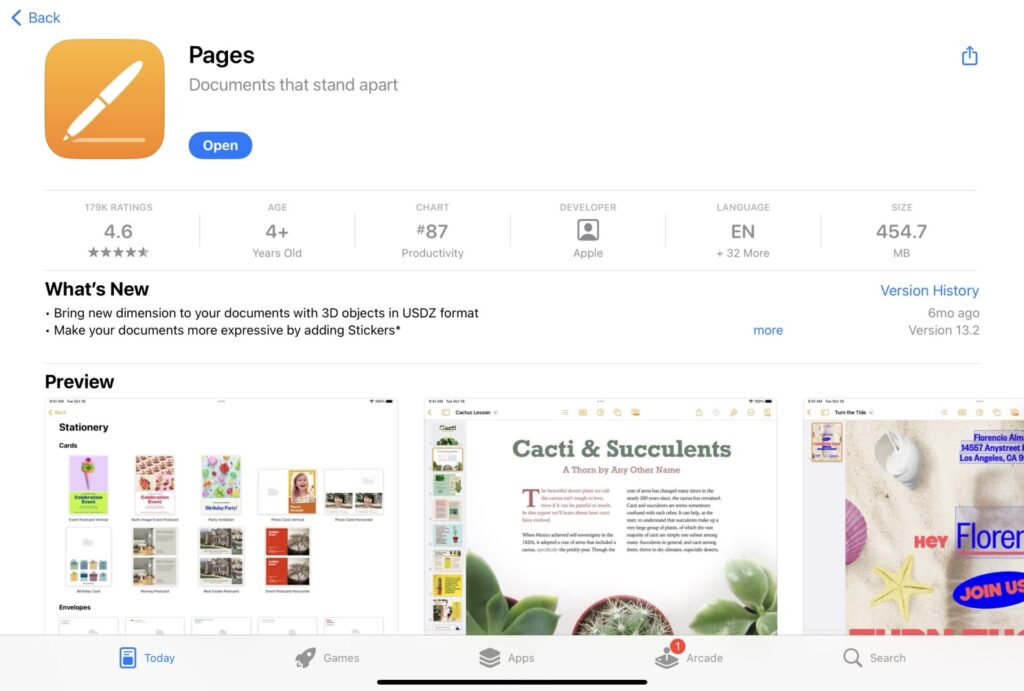
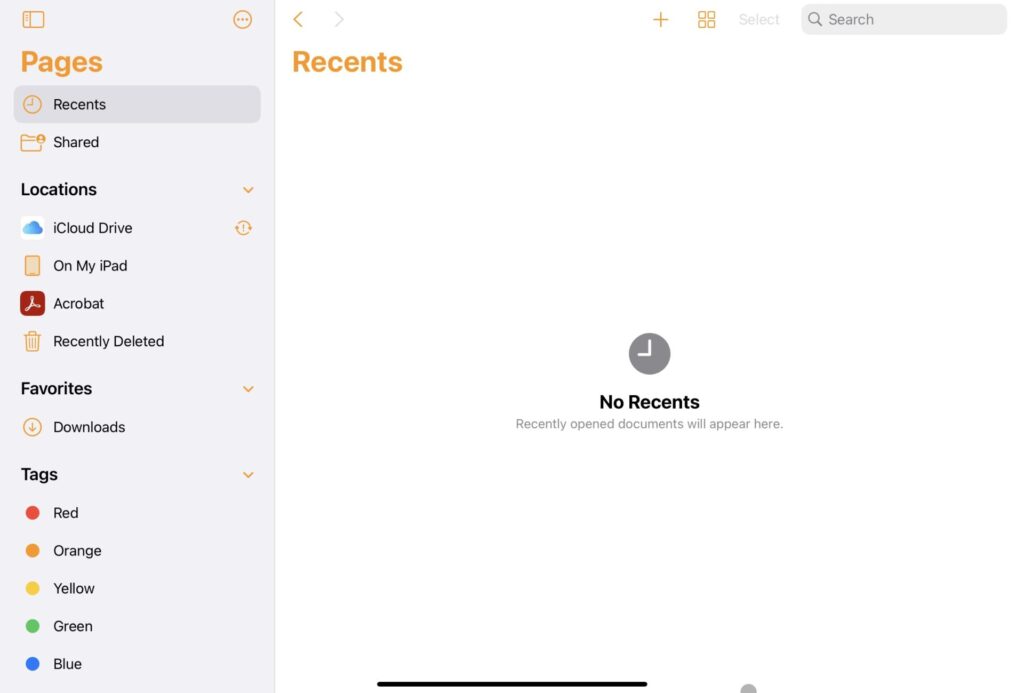
右上にある「+」マークをクリックします。
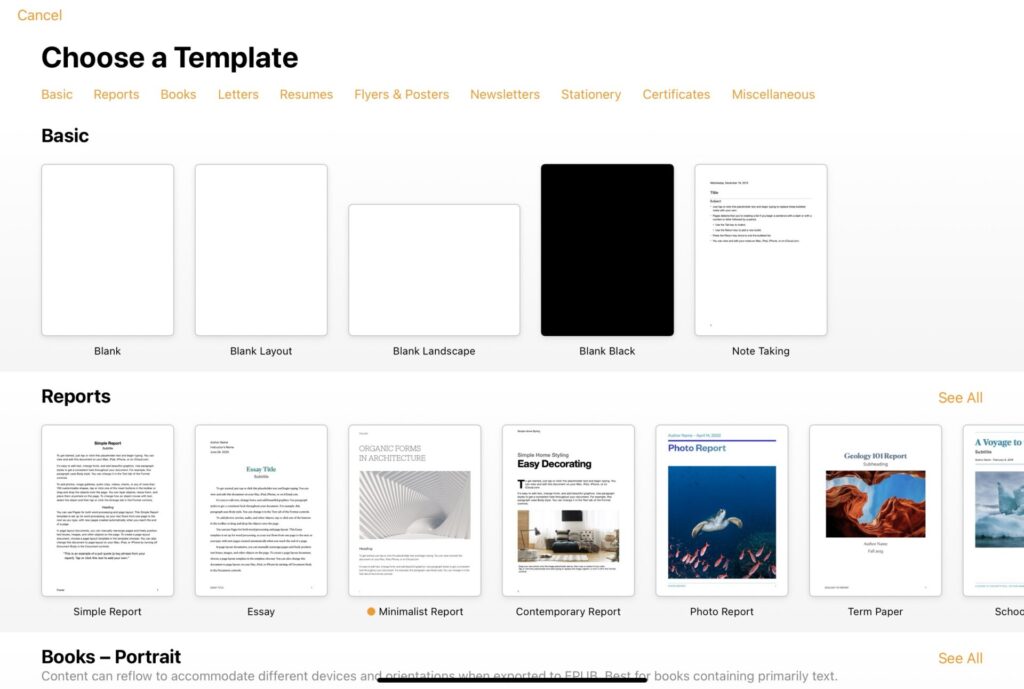
作りたい書式に近いものをテンプレートから選びます。
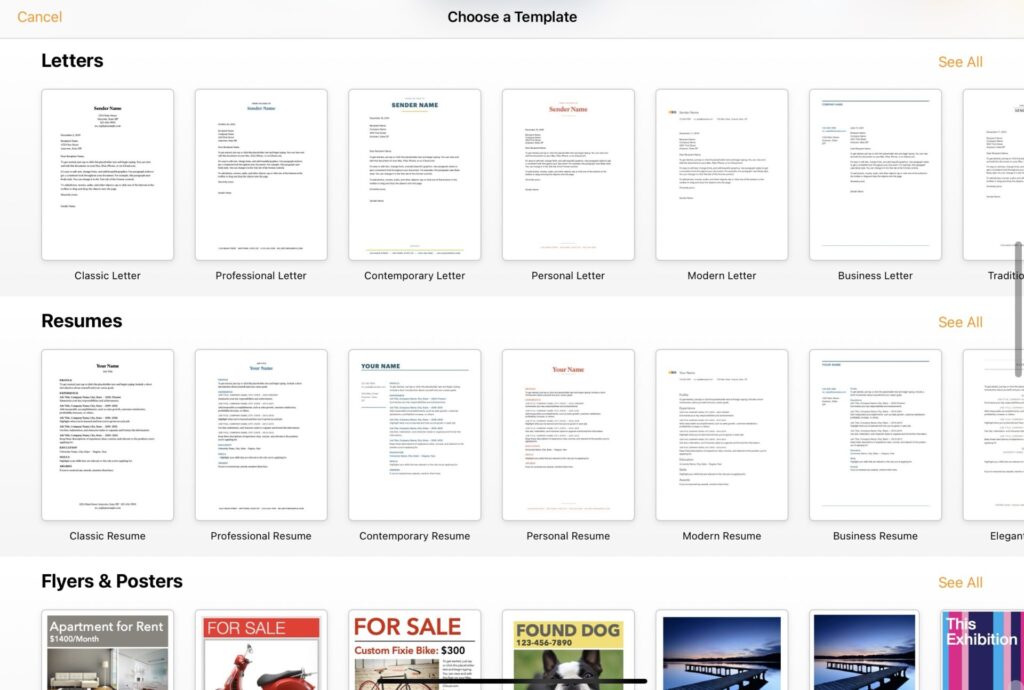
私は、「Letters」の一番最初にある「Classic Letter」を選びました。
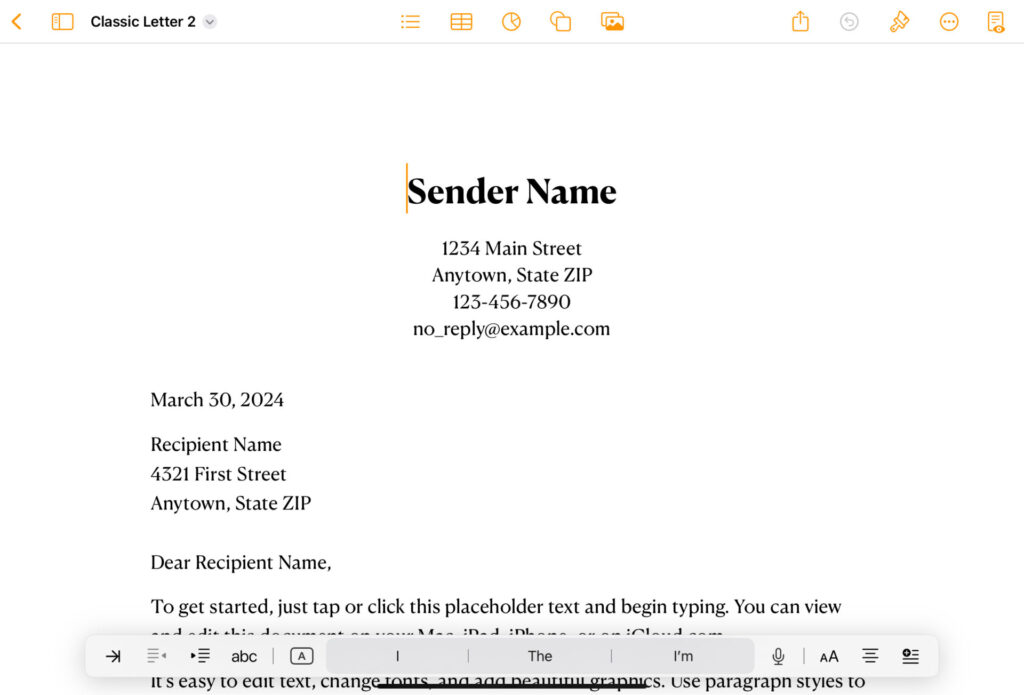
申請者の名前など内容を変更します。文字の配置、文字の大きさも変えられます。
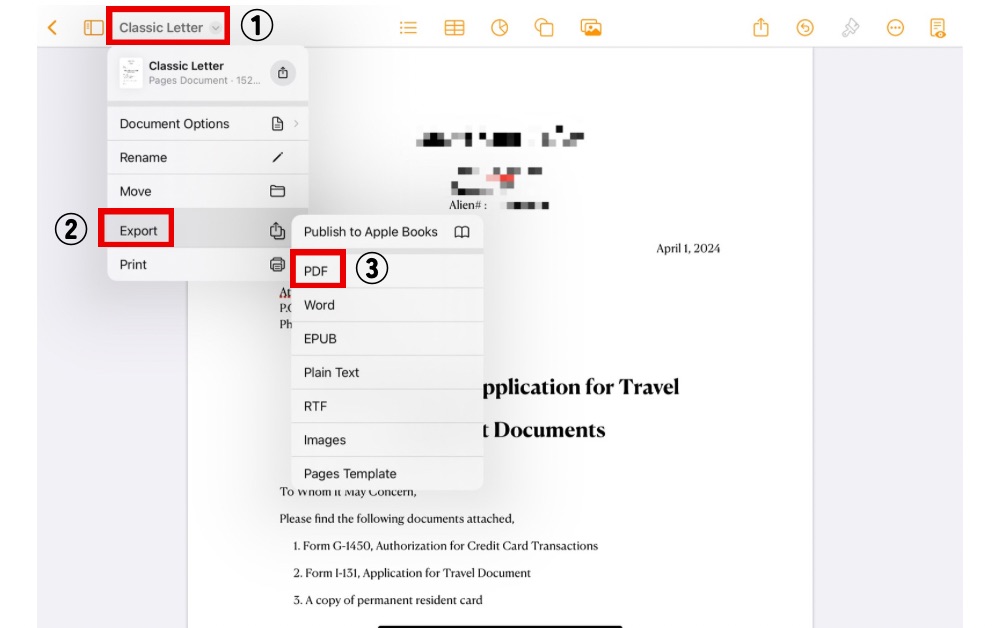
①上部左側にある、「タイトル(私の場合、Classic Letter)」をクリック
②「Export(エクスポート)」を選択し、
③「PDF」の形式を選択すると下記の画面になります。
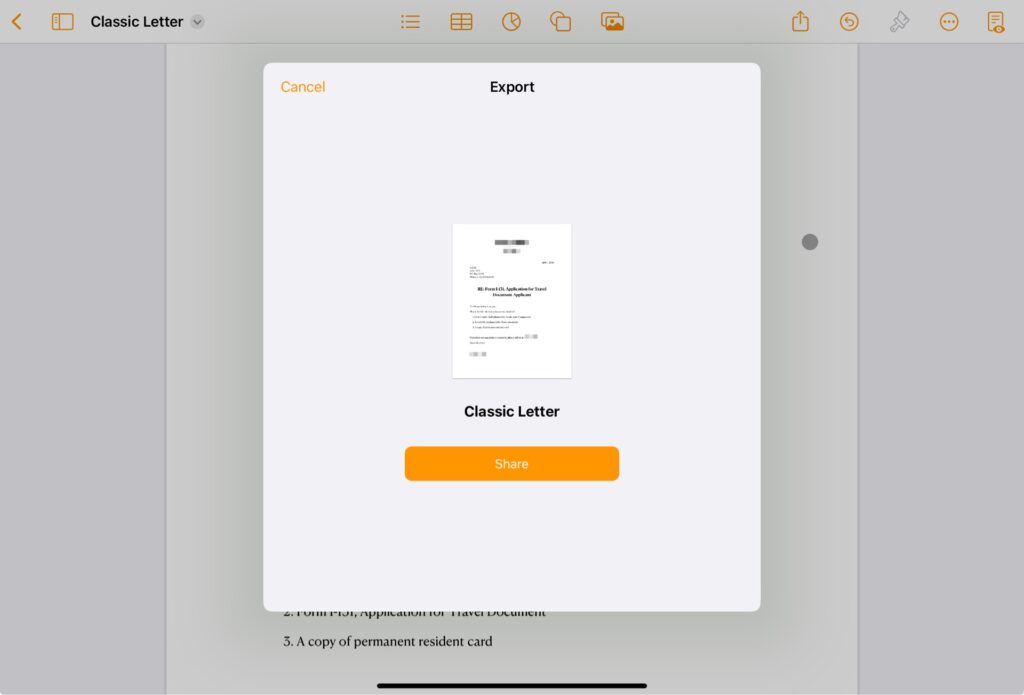
「Share(シェア)」をクリックすると、また選択肢が出てきます。
ここから印刷またはPDFをEメールで送ってそれを印刷したりできます。
カバーレターまとめ
アメリカのビザや許可証申請がスムーズにいくように、わかりやすいカバーレターを送付しましょう。
このアプリの使い方が分かれば、カバーレター以外にもいろいろと活用できそうです。
参考になれば嬉しいです。










